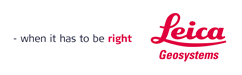Software de Campo
A través del siguiente vídeo podrá gestionar la creación de un Perfil RTK para recibir Correcciones Diferenciales de un Servicio de RED de Posicionamiento en Tiempo Real.
En el ejemplo explicamos cómo configurar el Perfil NTRIP RTK si dispone de una subscripción a Leica SmartNet Plus, disponible entre otras subscripciones que ofrecemos en Servicio RTK SmartNet Global. ¡Elige la que mejor se adapta a las circunstancias de tu trabajo!
Cómo modificar un Perfil RTK
Cómo crear un Perfil RTK a partir de otro existente
- Detalles
- Categoría: Software de Campo
- Visitas: 539
- Conceptos básicos
- Interfaz de usuario
- Configurar perfiles de trabajo
- Gestión de datos
- Crear un proyecto
- Importar datos
- Exportar datos
- Adjuntar datos de referencia
- Apps
- App Estacionar (solo en TS)
- App Carreteras
- App Túnel (solo en TS)
- App Ferrocarril
- Imágenes de Fondo
- Conexión a servicios de imágenes WMS y WMTS
- Georreferenciar una imagen de fondo
- Detalles
- Categoría: Software de Campo
- Visitas: 319
Para conectar a un servicio de imágenes en Leica Captivate seguiremos estos pasos.
| 1. Desde el menú principal entramos en la App Visor 3D (es importante antes que el trabajo activo tenga algún punto y el sistema de coordenadas adecuado con una proyección aplicada para que se representen las imágenes) | 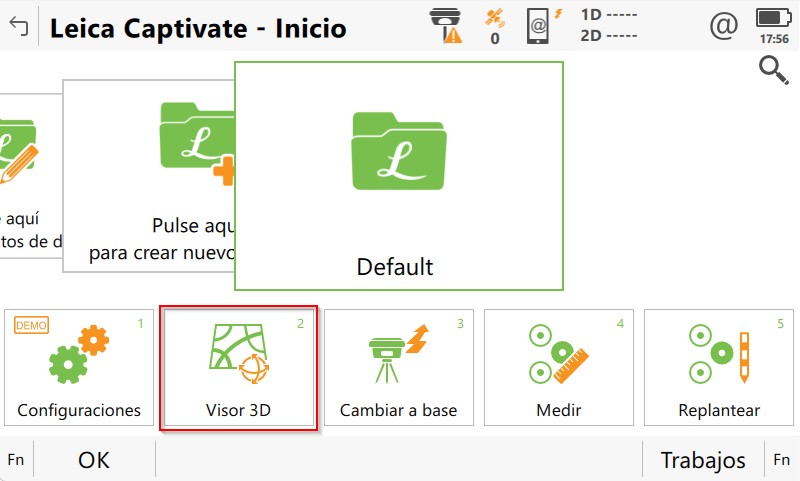 |
| 2. Pulsamos la tecla Fn y luego la opción Ver | 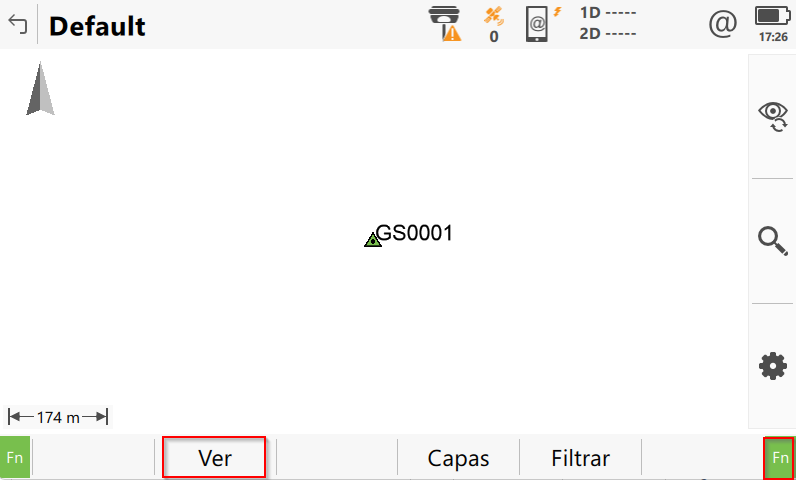 |
| 3. Elegimos el menú: Imagen de fondo, en Mostrar Mapa elegimos "Desde servicio web" y en Servicio Web pulsamos en el campo de selección. | 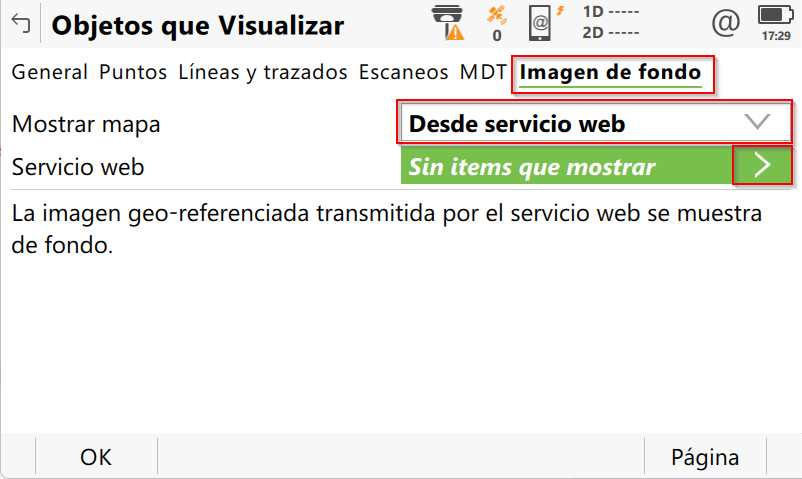 |
| 4. Una vez dentro pulsamos en "Añadir" | 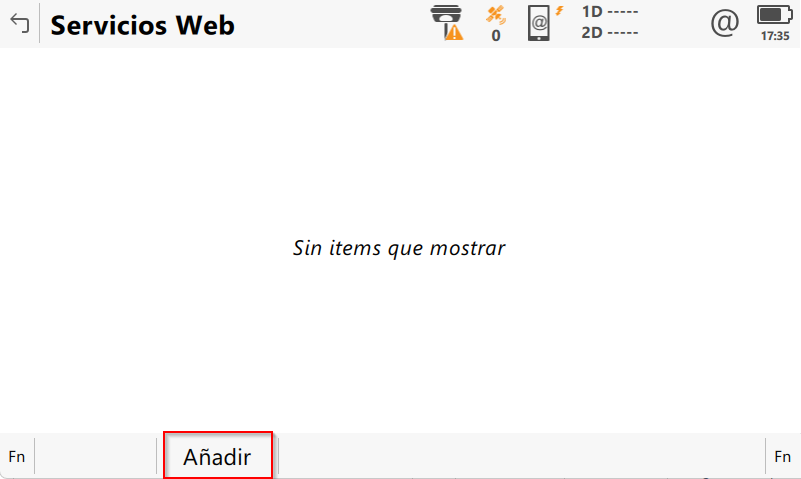 |
|
5. Introducimos el Nombre del proveedor (ej: IGN), en Tipo de Servicio Web (WMS o WMTS), la URL (ej. https://www.ign.es/wms-inspire/pnoa-ma?request=GetCapabilities&service=WMS) y Usuario y Password si el servicio lo requiere (en este ejemplo el IGN no lo pide) y pulsamos en OK. |
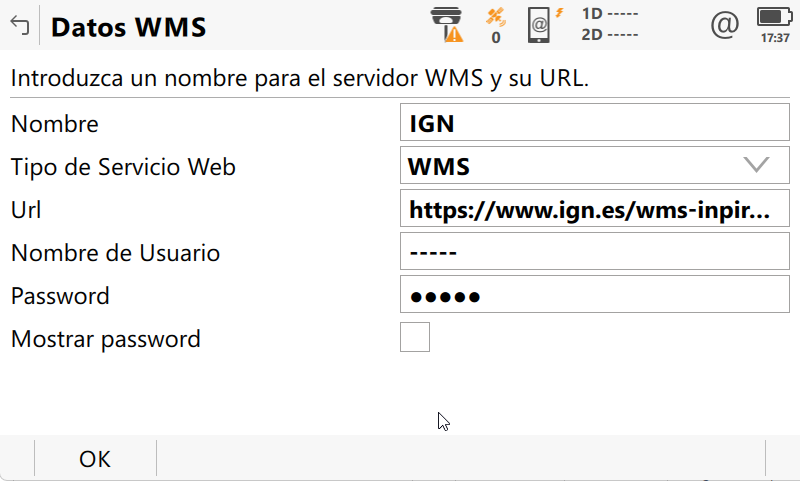 |
| 6. Desactivamos aquellas capas que no necesitemos y dejamos activas las que queremos ver (ej. en este ejemplo solo dejamos activa la capa Ortoimagen) y pulsamos OK. | 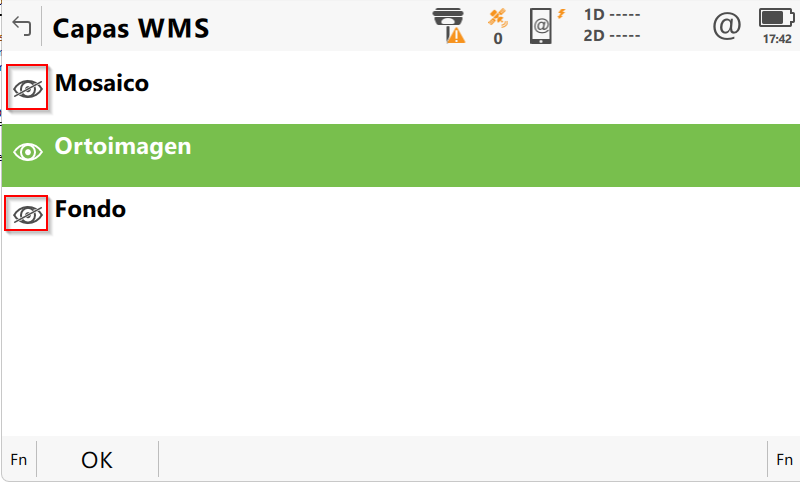 |
| 7. Ahora ya tenemos un servicio creado y podríamos crear todos aquellos que necesitemos, en este caso lo dejamos seleccionado y pulsamos OK. | 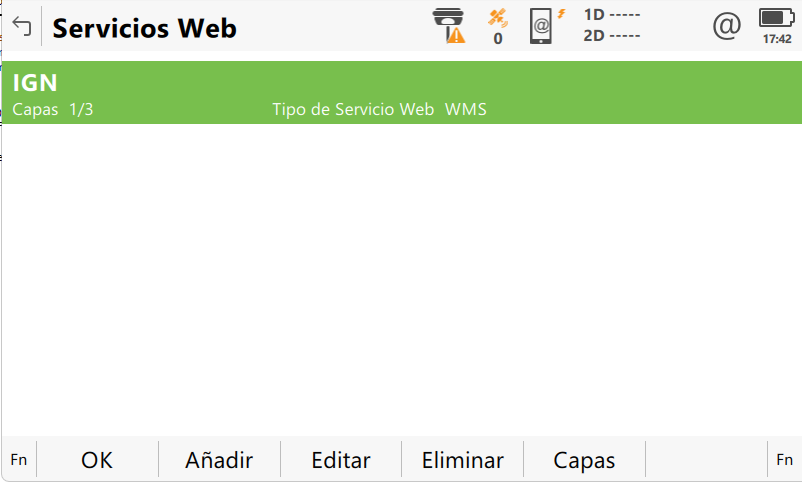 |
| 8. Comprobamos que queda seleccionado en el menú de servicios web y pulsamos OK | 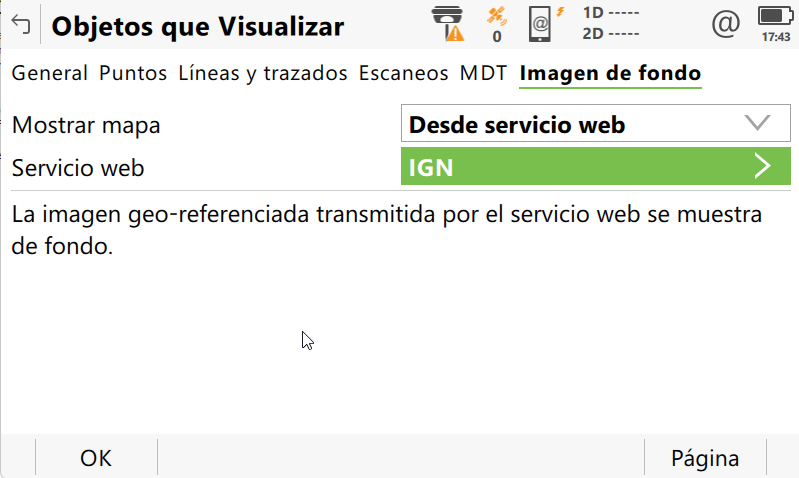 |
| 9. Ya podemos ver la imagen WMS de fondo correspondiente a nuestra zona de trabajo. | 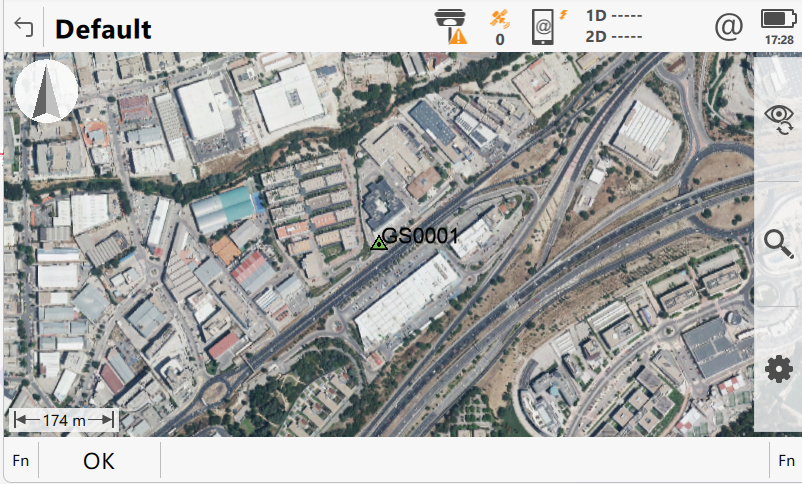 |
| Si queremos cambiar las capas a visualizar, simplemente volvemos a acceder con Fn + Ver, pulsamos en el campo donde tenemos seleccionado en Servicio Web y pulsamos en la opción Capas para volver al selector de capas activas. | 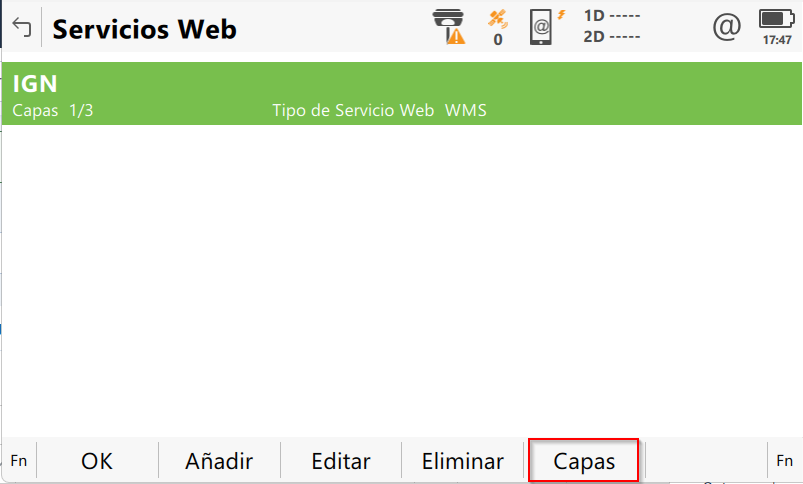 |
- Detalles
- Categoría: Software de Campo
- Visitas: 535
Firmware v.7.51 de Leica Captivate y 11.50 de Viva (de Viva solo FW de receptores GS)
Fecha de contrato de mantenimiento en vigor (CCP) dentro de la que se puede instalar el FW es: 1 de Noviembre de 2022 en adelante
Principales novedades
Novedades para GS (sistemas GNSS, Leica GS18, GS16, GS10, GS14, GS15, GS25 y GS07)
|
Nota: el tipo de posición xRTK, con una precisión 3D típica de 20 cm, se ha eliminado en Leica Captivate v7.50 para brindar soluciones con mayor precisión y fiabilidad.
Para obtener el máximo rendimiento de esta mejora, tanto el sensor GS como el controlador CS20 o la tablet CS30/CS35 deben actualizarse a la última versión.
Novedades para TS (estaciones totales Leica TS10, TS13, TS16, TS60, TM60, MS60)
- Tecla de acceso rápido para cambiar el modo de compensación de inclinación en AP20. Ahora disponemos de una tecla rápida configurable para cambiar entre AP20 a punta de bastón o en modo invertido.

- Aplicar automáticamente un valor de extensión de jalón para AP20. Ahora se puede configurar una extensión de jalón para las situaciones donde se usa el AP20 y no vale solo con la altura de 2,20 del jalón estándar.
- Se ha añadido un método adicional específico para la MS60 MultiStation para la app Túnel en la parte de comprobación. Con el método de escaneo de banda As-built by MS, la MS60 escanea el perfil del túnel con una velocidad de hasta 30000 pts/s y permite escanear el perfil del túnel mientras el instrumento está estacionado entre dos PKs definidos. Antes solo era posible con velocidades inferiores y teniendo la MS60 fuera de los PKs definidos.
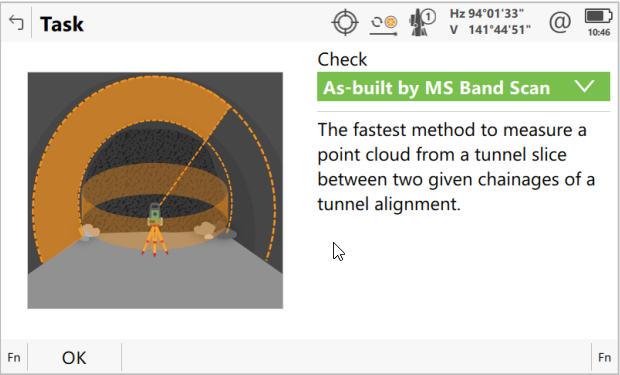
Novedades para Leica Captivate (software embarcado en TS/MS y CS20, CS30 y CS35)
- Mostrar información de más de un fichero IFC adjunto al mismo tiempo.
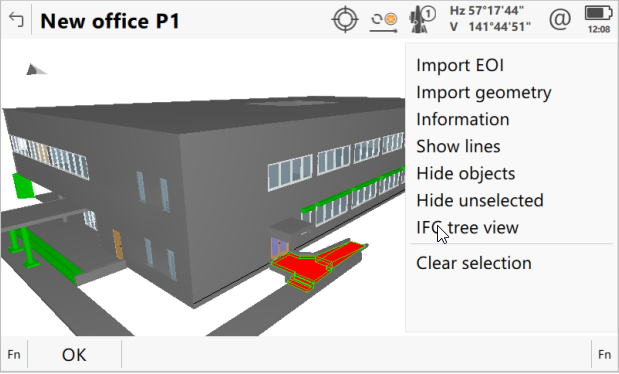
- Lectura de información y propiedades de los datos del IFC. Esto permite tener mucha más información en Captivate de los objetos ya que ahora se visualizan sus propiedades y detalles, así como el identificador único del objeto GUID.
- Escritura del atributo GUID en el campo de Atributo 1 (que se renombrará automáticamente a IFC GUID) cuando se importa un punto o línea del IFC. Esto permitirá que el contenido dentro de un trabajo de Captivate se asocie con el objeto IFC del que se origina y hará posible usar y asociar correctamente estos datos a lo largo de la vida útil de los datos IFC.
- Uso automático del nombre del objeto IFC y GUID para la codificación de puntos. En distintas fases de la construcción de una estructura son necesarias medidas para documentar el estado de la ejecución. Con estas medidas es posible comparar la construcción final con el diseño original para comprender las diferencias y analizar el posible impacto de estos cambios. Para facilitar esta comparación, es útil que cada punto medido se pueda asociar automáticamente con el objeto de diseño al que se refiere. Cuando se usan IFC para los datos de diseño, esto significa asociar cada punto medido al objeto IFC de diseño relevante. Para respaldar esto, Leica Captivate v7.50 permite crear un código con información de un objeto IFC. Una vez que los puntos se importan al software de oficina, el código y el atributo permiten hacer coincidir automáticamente los puntos medidos con el objeto IFC relevante.
- Opción para usar el código de punto de diseño y atributos para codificar puntos creados en las aplicaciones "Replantear a línea" o "Medir a línea". Aprovechando lo anterior se ha adaptado esto para cualquier dato de diseño importado para ser medido o replanteado.
- Medir y codificar en las aplicaciones de Replanteo. Ahora en las aplicaciones de replantear y replantear a línea, se pueden efectuar tareas de medición y verificación en la misma aplicación mientras se usa la funcionalidad de codificación. Esto permite que los datos replanteados/verificados se utilicen para crear un modelo de datos completamente nuevo, que luego se puede comparar con el modelo de diseño original.
- Ahora se puede copiar el código de diseño o los valores de los atributos en la información del código de un punto replanteado.
- Definir la frecuencia con la que se muestran los mensajes de nueva versión de firmware y las notificaciones de caducidad de CCP.
- Mejora en la interpretación de geometrías de objetos IFC.
- Conectividad a Internet mejorada en las tablets CS30 y CS35. Desde la integración de la configuración de internet de Windows dentro de Captivate, al cerrar Leica Captivate, la conexión a Internet también se cerraba y ya no se podía usar para ninguna otra funcionalidad de Windows en la tablet sin restablecerla en la configuración de Windows. El problema se ha solventado con Leica Captivate v7.50 y así una conexión a Internet configurada y establecida en Leica Captivate seguirá funcionando en Windows cuando se cierre el software de campo.
Y muchas otras mejoras...
Aquí puede descargar el release notes de la versión 7.50.
- Detalles
- Categoría: Software de Campo
- Visitas: 599
Firmware v.8.00 de Leica Captivate y 12.00 de Viva (de Viva solo FW de receptores GS)
Fecha de contrato de mantenimiento en vigor (CCP) dentro de la que se puede instalar el FW es: 1 de Junio de 2023 en adelante
Principales novedades:
Novedades para Leica Captivate (software embarcado en TS/MS y CS20, CS30 y CS35)
|
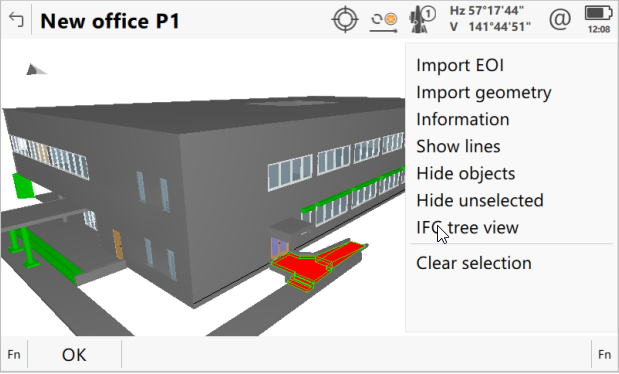 |
|
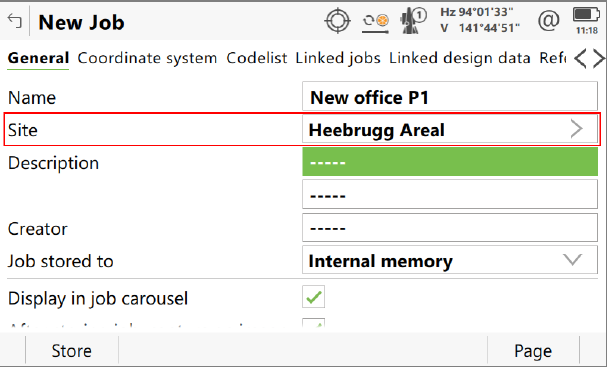 |
|
 |
|
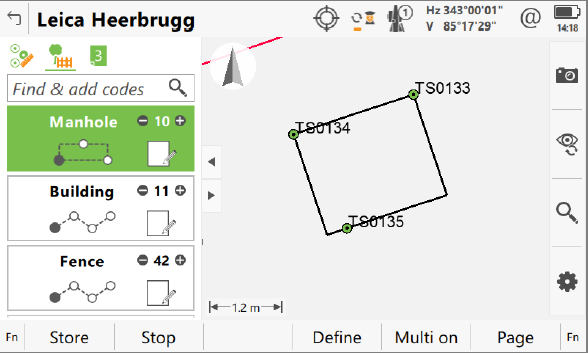 |
|
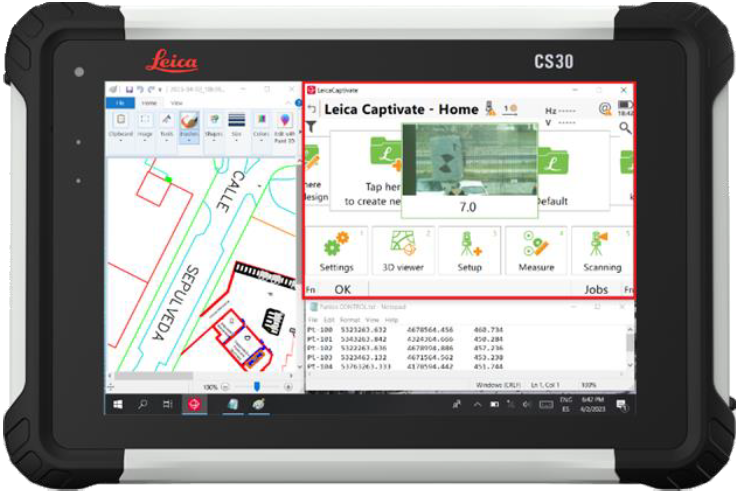 |
|
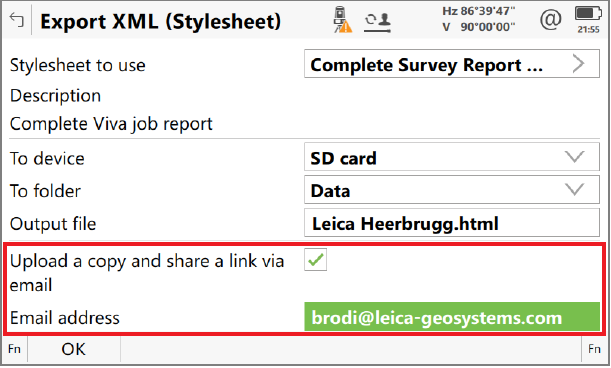 |
|
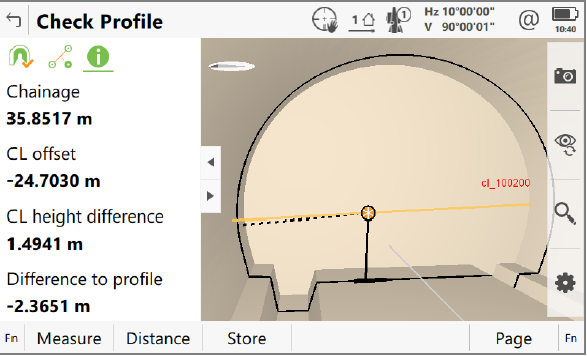 |
|
|
Novedades para GS (sistemas GNSS, Leica GS18, GS16, GS10, GS14, GS15, GS25 y GS07)
|
|
Novedades para TS (estaciones totales Leica TS10, TS13, TS16, TS60, TM60, MS60)
|
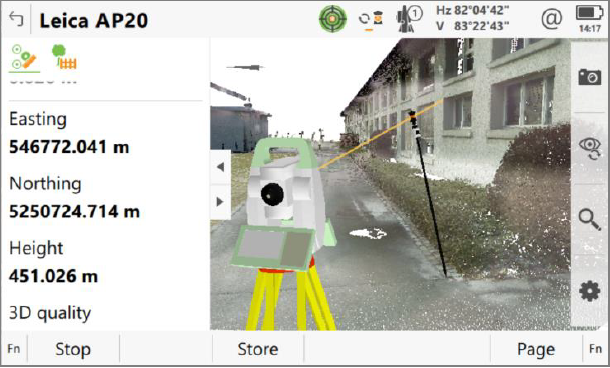 |
Y muchas otras mejoras...
Aquí puede descargar el release notes de la versión 8.00
- Detalles
- Categoría: Software de Campo
- Visitas: 561